Com a expert informàtic, estic aquí per explicar-vos com solucionar l'error 31 del codi de l'adaptador de xarxa a Windows 11/10. Aquest és un error força comú que es pot solucionar amb uns quants passos senzills. En primer lloc, voldreu assegurar-vos que el vostre adaptador de xarxa estigui actualitzat. Per fer-ho, només cal que aneu al lloc web del fabricant del vostre adaptador i baixeu el controlador més recent. Un cop tingueu el controlador, instal·leu-lo i reinicieu l'ordinador. Si el vostre adaptador de xarxa encara no funciona, potser haureu de desinstal·lar-lo i tornar-lo a instal·lar. Per fer-ho, aneu al Tauler de control, Gestor de dispositius i cerqueu el vostre adaptador de xarxa. Feu-hi clic amb el botó dret i seleccioneu Desinstal·la. Un cop desinstal·lat, reinicieu l'ordinador i torneu a instal·lar el controlador. Si encara teniu problemes, és possible que el vostre adaptador de xarxa estigui desactivat. Per comprovar-ho, aneu al Tauler de control, Gestor de dispositius i cerqueu el vostre adaptador de xarxa. Fes-hi doble clic i assegureu-vos que l'estat del dispositiu estigui configurat com a 'Activat'. Si encara teniu problemes, és possible que hi hagi un problema amb el vostre registre. Per solucionar-ho, haureu de descarregar i executar un netejador de registre. Un cop hàgiu executat el netejador, reinicieu l'ordinador i comproveu si el problema s'ha resolt. Amb sort, aquests passos us han ajudat a corregir l'error 31 del codi de l'adaptador de xarxa a Windows 11/10. Si no és així, és possible que hàgiu de contactar amb el fabricant del vostre adaptador per obtenir més ajuda.
Si teniu problemes de connectivitat de xarxa al vostre PC amb Windows 11/10 i ho veieu Codi d'error del gestor de dispositius 31 per Adaptador de xarxa (Wi-Fi o Ethernet), aquesta publicació us ajudarà a resoldre el problema del vostre sistema.

Quan aquest codi d'error del Gestor de dispositius es produeix al vostre ordinador a qualsevol dels adaptadors de xarxa, primer veureu el dispositiu en qüestió amb un signe d'exclamació groc (que també pot aparèixer per a un error de dispositiu desconegut) al costat. Quan ara comproveu les propietats de la targeta de xarxa, veureu la descripció completa de l'error a Estat del dispositiu finestra d'informació amb el contingut següent:
Aquest dispositiu no funciona correctament perquè Windows no pot carregar els controladors necessaris per a aquest dispositiu. (Codi 31)
{L'operació ha fallat}
L'operació sol·licitada ha fallat.
Aquest dispositiu no funciona correctament perquè Windows no pot carregar els controladors necessaris per a aquest dispositiu. (Codi 31)
Aquest error es pot solucionar simplement actualitzant els controladors del dispositiu. Podeu obtenir i instal·lar els darrers controladors proporcionats pel fabricant per al dispositiu amb l'error Codi 31. Entre altres solucions possibles, si l'error del codi 31 es deu a que l'adaptador MS ISATAP no funciona correctament, podeu tornar a instal·lar l'adaptador de xarxa ISATAP de Microsoft al vostre ordinador.
És possible que trobeu aquest error al vostre ordinador pels motius següents.
- S'ha instal·lat el controlador incorrecte per a l'adaptador de xarxa.
- El controlador de l'adaptador de xarxa està malmès o està obsolet.
- Hi ha una clau de xarxa no vàlida/danyada al registre de Windows.
No obstant això, en alguns casos, l'error encara es pot produir encara que el controlador de l'adaptador de xarxa correcte ja estigui instal·lat.
Corregiu l'error 31 del codi de l'adaptador de xarxa
Si veieu la icona al Gestor de dispositius mentre resoleu problemes relacionats amb la xarxa en un PC amb Windows 11/10 Codi 31 error i un signe d'exclamació groc per a l'adaptador de xarxa Wi-Fi o Ethernet instal·lat al vostre sistema, llavors les nostres solucions recomanades, que es presenten a continuació sense cap ordre particular, us ajudaran a solucionar el problema fàcilment.
- Actualitzeu els controladors de l'adaptador de xarxa
- Restableix l'adaptador de xarxa
- Suprimiu les claus de registre de xarxa no vàlides i torneu a instal·lar els controladors de l'adaptador de xarxa.
- Instal·leu el controlador correcte per a l'adaptador de xarxa
Vegem la descripció del procés en relació amb cadascuna de les solucions enumerades. Abans de passar a les solucions següents, us recomanem que us assegureu que Windows estigui actualitzat.
com canviar el disseny al PowerPoint
1] Actualitzeu els controladors de l'adaptador de xarxa.
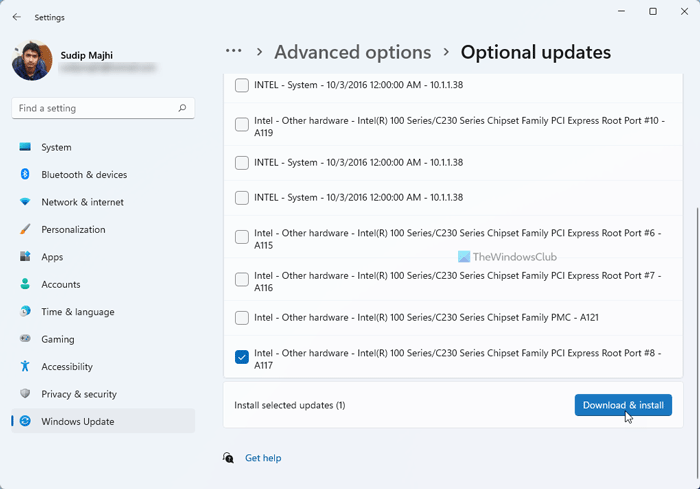
El primer pas que podeu fer per intentar arreglar Error 31 del codi de l'adaptador de xarxa al vostre ordinador Windows 11/10 hauria d'actualitzar els controladors de xarxa. Com que necessiteu una connexió a Internet per a aquesta tasca, depenent de si el problema és amb l'adaptador Wi-Fi o Ethernet, podeu utilitzar qualsevol dels mètodes següents:
- Actualitzeu manualment els controladors mitjançant el Gestor de dispositius si ja els heu descarregat .inf o .sys fitxer del controlador.
- Actualitzeu el controlador mitjançant la línia d'ordres.
- Obteniu actualitzacions de controladors a la secció Actualitzacions opcionals de Windows Update.
- Baixeu la darrera versió del programa de controladors des del lloc web del fabricant.
- Actualitzeu els vostres controladors automàticament mitjançant qualsevol dels programes gratuïts d'actualització de controladors.
Tanmateix, si els dos adaptadors de xarxa es veuen afectats, o si l'adaptador problemàtic és l'única targeta de xarxa instal·lada a l'ordinador, podeu utilitzar la clau de l'adaptador de xarxa USB i seguir les instruccions anteriors per a la targeta de xarxa integrada o des d'un altre ordinador, aneu al lloc d'assistència del fabricant de l'ordinador (si teniu un ordinador o portàtil de marca) o al lloc d'assistència de la placa base (per als adaptadors de xarxa integrats) i descarregueu el controlador més recent per al controlador de xarxa. Un cop descarregat, copieu el controlador a una unitat USB i, a continuació, transferiu el controlador descarregat a l'ordinador amb problemes i executeu el paquet.
2] Restableix l'adaptador de xarxa
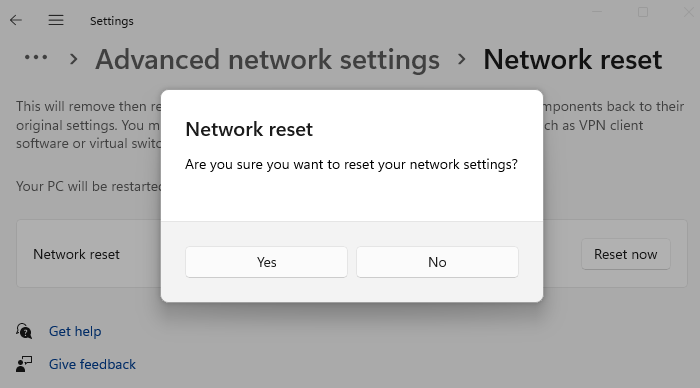
Suposant que els vostres controladors de xarxa estan actualitzats però el problema persisteix, probablement la configuració de l'adaptador de xarxa del vostre ordinador estigui malmesa. En aquest cas, per veure si el problema s'ha resolt, podeu utilitzar la funció de restabliment de la xarxa a Windows 11/10 per reinstal·lar els adaptadors de xarxa i establir els components de xarxa com a predeterminat. Després de reiniciar l'ordinador, tots els adaptadors de xarxa es tornen a instal·lar i es configuren als seus valors predeterminats.
3] Elimineu les claus del registre de xarxa danyades i torneu a instal·lar els controladors de l'adaptador de xarxa.
Configuració La clau del registre de xarxa emmagatzema els paràmetres de configuració de xarxa per a connexions sense fil i Ethernet al vostre PC amb Windows 11/10. Si no teniu cap connexió de xarxa o és inestable, és possible que aquesta clau de registre estigui malmesa; suprimir-la pot ajudar a solucionar el problema. La clau de registre es restaurarà la propera vegada que reinicieu l'ordinador.
els fitxers no es poden sincronitzar amb onedrive
Aquesta solució requereix que suprimiu les claus del registre de configuració de xarxa corruptes i que torneu a instal·lar el controlador de l'adaptador de xarxa. Per dur a terme aquesta tasca, primer assegureu-vos que feu una còpia de seguretat del vostre registre o bé creeu un punt de restauració del sistema com a precaució necessària. Després d'això, podeu procedir de la següent manera:
- feu clic Tecla Windows + R per obrir el quadre de diàleg Executar.
- Al quadre de diàleg Executar, escriviu regedit i premeu Intro per obrir l'Editor del Registre.
- Navegueu o navegueu fins al camí de la clau de registre següent:
- En aquesta ubicació del panell dret, feu clic amb el botó dret Configuració clau REG_BINARY tipus.
- Tria Suprimeix des del menú contextual.
- Sortiu de l'editor del registre.
A continuació, obriu el quadre de diàleg Executar, escriviu devmgmt.msc, i premeu Intro.
Al Gestor de dispositius, desplaceu-vos cap avall per la llista de dispositius instal·lats i expandiu-lo Adaptadors de xarxa secció.
A continuació, feu clic amb el botó dret a l'adaptador de xarxa problemàtic i seleccioneu Suprimeix des del menú contextual per eliminar el maquinari del Gestor de dispositius.
Ara reinicieu l'ordinador o feu clic Acció a la barra de menús i seleccioneu Busca canvis de maquinari perquè Windows torni a escanejar i instal·li automàticament el controlador de l'adaptador de xarxa.
Si utilitzeu controladors de tercers per al vostre adaptador de xarxa, o si Windows no troba un controlador adequat per a l'adaptador de xarxa, o si heu desinstal·lat un controlador durant la desinstal·lació d'un dispositiu, haureu de descarregar i instal·lar el controlador més recent per a la vostra targeta de xarxa. des del lloc d'assistència del fabricant o des del CD inclòs.
4] Instal·leu el controlador correcte per a l'adaptador de xarxa.
En aquest punt, si el problema que esteu experimentant actualment no es resol, és segur suposar que d'alguna manera s'està instal·lant el controlador incorrecte per a l'adaptador de xarxa a l'ordinador. Per tant, per assegurar-vos que el controlador correcte es descarrega i s'instal·la manualment per a l'adaptador de xarxa problemàtic, seguiu aquests passos:
Primer, heu de trobar l'ID de maquinari de l'adaptador de xarxa.
- Obriu el gestor de dispositius .
- Desplaceu-vos cap avall per la llista de dispositius instal·lats i expandiu-lo Adaptadors de xarxa secció.
- A continuació, feu clic amb el botó dret a l'adaptador de xarxa problemàtic i seleccioneu Característiques .
- A continuació, canvieu a Detalls pestanya
- A continuació, feu clic a Propietat llista desplegable i seleccioneu Identificadors de maquinari .
- Ara, en Preu camp, feu clic amb el botó dret i copieu l'últim valor, que semblarà així PCIVEN_10EC&DEV_D723&CC_0280 depenent del maquinari de la marca del PC.
A continuació, cerqueu a Google l'ID de maquinari exacte que heu copiat per descarregar els controladors correctes.
windows tweaker windows 7
Després de la descàrrega, instal·leu el controlador.
Reinicieu l'ordinador quan hàgiu acabat.
Llegeix : vinculació d'ID de maquinari fora del rang 0xC004F00F
Espero que aquest post us ajudi!
Com corregir l'error de l'adaptador de xarxa?
Una de les solucions més fàcils i habituals és actualitzar el controlador de l'adaptador de xarxa. Al Gestor de dispositius, seleccioneu el vostre adaptador de xarxa, manteniu premut (o feu clic amb el botó dret) i, a continuació, seleccioneu Actualitza el controlador i seguiu les instruccions. Després d'instal·lar el controlador actualitzat, si se us demana que reinicieu l'ordinador, seleccioneu Començar > Força > Reinicia , i mireu si això soluciona el problema de connexió.
Aquestes publicacions et poden interessar :
- L'Intel Wireless AC 9560 no funciona Codi d'error 10
- L'adaptador WiFi TP-Link WN821N no funciona o no detecta xarxes.















